Aktiver funksjonen Sporendringer i Microsoft Word 2016. Med denne funksjonen kan du spore og vise alle endringer som er gjort i dokumentet. Det er en funksjon som kommer til nytte når du redigerer et dokument som et lag.
- Mens du er i dokumentet, klikker du på " Sporingsendringer " på " Review " -kategorien under " Sporing " -gruppen.

- Gjør de endringene du ønsker å gjøre. Du kan også legge til egne notater.
Nå kan en annen person gjennomgå endringene og velge å " Godta " eller " Avvise " endringene ved å bruke alternativene under " Gjennomgang "> " Endringer "> " Godta " / " Avvis ", eller ved å høyreklikke på tekstområdet.
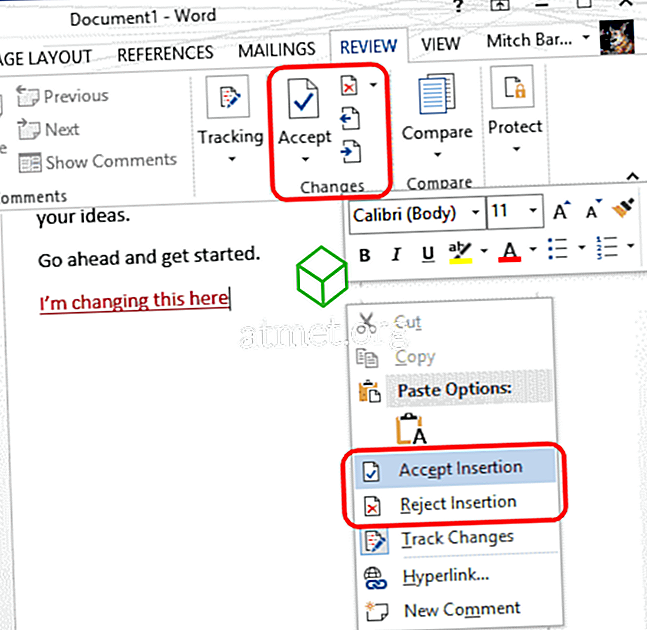
FAQ
Hvorfor mangler "Sporing" fra mitt Word 2016-bånd?
I Microsoft Outlook 2007 til 2016 kan du tilpasse båndet. Det betyr at alternativet " Sporendringer " kan fjernes, og ikke finnes på datamaskinen. Du kan ofte legge det til igjen ved å gå til " Tilpass Hurtig tilgang verktøylinjen " pilen, og velg deretter " Flere kommandoer ".
Derfra kan du velge " Tilpass bånd ", og deretter legge til " Sporendringer " -delen. Du kan også bruke " Reset " -knappen på dette skjermbildet for å tilbakestille tilpasningen tilbake til standardinnstillingene.









